Zkrášlovací efekt
Umožňuje aplikovat zkrášlovací efekt pro retušování fotografie osoby, a učinit ji tak pěknější, například retušovat tak, aby pleť vypadala hladší, oči větší a zuby bělejší. Efekty můžete nastavit na úroveň 1 až 5. Snímek, na kterém byl použit zkrášlovací efekt, se uloží jako nový soubor. Původní snímek je zachován tak, jak je.
- MENU →
 (Přehrávání) → [Zkrášlovací efekt].
(Přehrávání) → [Zkrášlovací efekt]. - Vyberte obličej, na kterém chcete použít zkrášlovací efekt.
- Vyberte požadovaný efekt a vyberte úroveň retuše pomocí řídícího kolečka.
 (Tónování pleti):
(Tónování pleti):- Upravuje barvu kůže podle vašich požadavků.
- Vyberte základní barvu kůže pomocí nahoru/dolů a pak stiskněte střed.
- Vyberte tón kůže pomocí stisku nahoru/dolů.
 (Vyhlazení pleti):
(Vyhlazení pleti):- Odstraňuje stařecké skvrny a vrásky z pokožky.
Upravte úroveň efektu pomocí stisku nahoru/dolů.
 (Odstranění odlesků):
(Odstranění odlesků):- Redukuje vzhled mastné pleti. Upravuje barvu kůže podle vašich požadavků.
Upravte úroveň efektu pomocí stisku nahoru/dolů.
 (Rozšíření očí):
(Rozšíření očí):- Zvětší oči objektu. Upravte velikost očí pomocí stisku nahoru/dolů.
 (Bělení zubů):
(Bělení zubů):- Vybělte zuby objektu. Na některých snímcích možná nebude možné vybělit zuby.
Upravte bělost zubů pomocí stisku nahoru/dolů.
Pokud chcete aplikovat dva nebo více efektů postupně pomocí [Zkrášlovací efekt], nejprve aplikujte na snímek jeden efekt a pak vyberte další efekt pomocí posunu doleva/doprava.
Poznámka
- U následujících snímků nelze použít [Zkrášlovací efekt]:
- Panoramatické snímky
- Videa
- snímky RAW
- Na extrémně malých snímcích obličejů nelze použít zkrášlovací efekt.
- Pokud chcete použít zkrášlovací efekt na dvou nebo více obličejích, vyberte stejný snímek znovu poté, co jste efekt jednou aplikovali, a pak použijte efekt na dalším obličeji.
- [Zkrášlovací efekt] možná nebude na některých snímcích pracovat správně.